Migrazione dell'archivio in Archiviazione BLOB di Azure
Questa sezione illustra come eseguire la migrazione di un archivio basato su un file esistente ad Archiviazione BLOB di Azure. Per informazioni su come configurare Archiviazione BLOB di Azure in Windchill, vedere l'argomento Configurazione degli archivi file di Windchill per l'utilizzo dei BLOB di Azure. Nel workflow riportato di seguito viene illustrato come eseguire la migrazione di un singolo archivio per volta. Questo processo è applicabile a tutti i tipi di archivi, ovvero principale, replica o cache, nonché agli archivi nel sito principale e nel sito del file server.
|
|
Il processo funziona per un archivio solo se il flag Automatic folder creation è impostato su true.
|
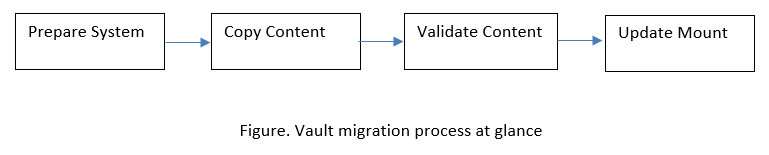
Il processo di migrazione di un archivio è suddiviso in quattro passi di primo livello come illustrato sopra. Per semplificare la spiegazione del processo di migrazione, la procedura riportata di seguito è basata su uno scenario di esempio in cui defaultuploadrootfolder è il nome della cartella radice e il percorso mount appare come:

Preparazione del sistema per la migrazione
Per completare le operazioni preliminari come, ad esempio, l'archiviazione temporizzata, la sincronizzazione, la rimozione dei file senza riferimenti e il contrassegno della cartella radice come di sola lettura, attenersi alla procedura riportata di seguito.
1. Eseguire la programmazione di archiviazione temporizzata per l'archivio, se questo è l'archivio principale.
2. Annullare e disattivare le programmazioni delle repliche dei dati per l'archivio, se questo è l'Archivio replica.
3. Utilizzando un client JMX come JConsole, eseguire l'operazione CacheVaultSynchronizer MBean sysForceSync.
4. Eseguire le operazioni Rimuovi file senza riferimenti, > per l'archivio in modo da eseguire solo la migrazione del contenuto valido in Archiviazione BLOB di Azure.
5. Per mantenere il nuovo contenuto mentre è in corso la migrazione degli archivi, creare una nuova cartella radice ed eseguirne il mount nel BLOB di Azure. In questo modo il nuovo contenuto viene indirizzato al BLOB di Azure. Per ulteriori informazioni, vedere l'argomento Configurazione degli archivi file di Windchill per l'utilizzo dei BLOB di Azure.
6. Impostare la proprietà wt.fv.faultTolerantVaultsAutoRestore=false.
7. Impostare le cartelle radice basate sul file system, di cui si desidera eseguire la migrazione, come READ_ONLY dall'interfaccia utente di Configurazione archivi. Questo garantisce che nessun nuovo contenuto venga caricato nelle cartelle radice basate sul file system mentre è in corso la migrazione dei suoi contenuti.
Copia del contenuto dal sistema di origine
Per copiare il contenuto dal sistema d'origine al sistema di destinazione, attenersi alla procedura riportata di seguito. Ad esempio, copiare il contenuto dal file system all'istanza di destinazione di Archiviazione BLOB di Azure.
Copiare nel portale di Azure la struttura di directory corrispondente alle cartelle radice nel file system.
• Se si desidera copiare il contenuto delle cartelle radice di Azure nel contenitore del BLOB di Azure nella macchina virtuale di Azure, utilizzare l'utilità della riga di comando Microsoft AzCopy per Windows. Per maggiori dettagli, fare riferimento alla documentazione Microsoft.
• Se si desidera copiare il contenuto dell'archivio dall'installazione di Windchill locale alla nuova macchina virtuale di Azure, è possibile utilizzare Azure Data Box o Data Box Disc. PTC ha utilizzato Azure Data Box per i test. Per ulteriori informazioni, fare riferimento all'argomento Trasferimento di dati nei BLOB di Azure mediante Azure Data Box.
Convalida del contenuto copiato
Questo passo è obbligatorio per garantire la corretta esecuzione del passo precedente di copia del contenuto.
1. Eseguire l'utilità di convalida dei dati DataMigrationVerificationTool per convalidare il contenuto copiato nel BLOB di Azure. Questo strumento consente di confrontare il contenuto dell'archivio esistente con la struttura di file nel BLOB di Azure. È possibile eseguirlo sull'installazione Windchill principale e per le installazioni remote. Eseguire il comando seguente dalla shell di Windchill:
windchill wt.fv.tools.datamigration.DataMigrationVerificationTool
validateMigratedData --userName USER --password PASSWORD --
srcRootFolderName ROOT_FOLDER_NAME --targetMountType MOUNT_TYPE--folderName FOLDER_NAME
--targetMountPath MOUNT_PATH –skipSizeValidation
validateMigratedData --userName USER --password PASSWORD --
srcRootFolderName ROOT_FOLDER_NAME --targetMountType MOUNT_TYPE--folderName FOLDER_NAME
--targetMountPath MOUNT_PATH –skipSizeValidation
2. Durante l'esecuzione, lo strumento indica la posizione in cui viene salvato il report. In questo report è possibile visualizzare un elenco di tutti i file o di tutte le informazioni mancanti che determinano la mancata corrispondenza tra le dimensioni dei file in ogni cartella. Il report viene sempre generato nell'installazione principale. È possibile scegliere di eseguire la convalida sull'intera cartella radice o solo sulla sottocartella selezionata specificando -- rootFolderName o -- folderName. È possibile ignorare la convalida della dimensione dei file aggiungendo –skipSizeValidation.
Ad esempio:
◦ Per convalidare tutti i dati nella cartella radice defaultuploadrootfolder:
windchill wt.fv.tools.datamigration.DataMigrationVerificationTool validateMigratedData --userName <username> --password <password> --targetMountType azureBlob --srcRootFolderName defaultuploadrootfolder --targetMountPath storageaccountname/testcontainer/defaultuploadvault
◦ Per convalidare i dati in una cartella denominata defaultuploadrootfolder e ignorare il controllo delle dimensioni dei file:
windchill wt.fv.tools.datamigration.DataMigrationVerificationTool validateMigratedData --userName <username> --password <password> --targetMountType azureBlob --srcRootFolderName defaultuploadrootfolder --targetMountPath storageaccountname/testcontainer/defaultuploadvault -–skipSizeValidation
Aggiornamento dei mount
In seguito all'aggiornamento dei mount, il sistema inizia a utilizzare il contenuto nel sistema di destinazione. Per aggiornare i mount, attenersi alla procedura descritta di seguito.
1. Per modificare il tipo e il percorso di mount per tutte le cartelle radice, eseguire il comando seguente dalla shell di Windchill:
windchill wt.fv.tools.datamigration.MountMigrationTool migrate -u <username> -p <password> -r <RootFolder name> -m <mount path on Azure Blob Storage Container> -t azureBlob
Ad esempio:
windchill wt.fv.tools.datamigration.MountMigrationTool migrate -u <username> -p <password> -r defaultuploadfolder1 -m storageaccountname/testcontainer/defaultuploadvault -t AzureBlob
In alternativa, è possibile rimuovere il mount della cartella radice ed eseguirne il mount per il BLOB di Azure dall'interfaccia utente di Configurazione archivi. Tuttavia, durante l'esecuzione di queste operazioni dall'interfaccia utente, gli utenti finali non devono accedere al contenuto nella cartella radice.
2. Rimuovere il flag READ_ONLY della cartella radice di cui è stata eseguita la migrazione dall'interfaccia utente di Configurazione archivi. La cartella radice appena creata eseguendo i passi descritti nella sezione "Preparazione del sistema per la migrazione" potrebbe contenere file per i quali non è richiesta la rimozione dalla cartella radice durante questo processo di migrazione degli archivi.
3. Al termine del processo di migrazione degli archivi, ristabilire le programmazioni di archiviazione temporizzata e replica dei dati e configurare la proprietà wt.fv.faultTolerantVaultsAutoRestore.